
ବାହ୍ୟ ଉତ୍ସରୁ ଅତିଥି ଅପରେଟିଂ ସିଷ୍ଟମର ନେଟୱାର୍କ ସେବାଗୁଡିକ ପ୍ରବେଶ କରିବାକୁ ଆବଶ୍ୟକ | ବ୍ରିଜ୍ ମୋଡ୍ ମୋଡ୍ (ବ୍ରିଜ୍) ସହିତ ସଂଯୋଗର ପ୍ରକାର ପରିବର୍ତ୍ତନ କରିବା ଅପେକ୍ଷା ଏହି ବିକଳ୍ପ ବହୁତ ପସନ୍ଦଦାୟକ, ଯେପରି ଉପଭୋକ୍ତା କେଉଁ ପଥଗୁଡ଼ିକୁ ଖୋଲିବାକୁ ବାଛିଛନ୍ତି ଏବଂ ଯାହା ବନ୍ଦ ହୋଇଯାଏ |
ଭର୍ଚୁଆଲ୍ ବକ୍ସରେ ପୋର୍ଟ ଅଗ୍ରଗାମୀ ବିନ୍ୟାସ କରନ୍ତୁ |
ବ୍ୟକ୍ତିଗତ ଭାବରେ, ଭର୍ଚୁଆଲବକ୍ସରେ ସୃଷ୍ଟି ହୋଇଥିବା ପ୍ରତ୍ୟେକ ମେସିନ୍ ପାଇଁ ଏହି ବ feature ଶିଷ୍ଟ୍ୟ ବିନ୍ୟାସିତ ହୋଇଛି | ହୋଷ୍ଟ OS ର ବନ୍ଦରକୁ ପ୍ରବେଶର ସ୍ WE ା ଆକ୍ସେସ୍ ରହିବା ସହିତ, ଏହା ଗେଷ୍ଟ ସିଷ୍ଟମରେ ପୁନ ediree ପୁନ ireiren ହେବ | ଇଣ୍ଟରନେଟ୍ ଯୋଗାଯୋଗ ପାଇଁ ଭର୍ଚୁଆଲ୍ ମେସିନ୍ ଏକ ସର୍ଭର କିମ୍ବା ଡୋମେନ୍ ବ to ାଇବା ଆବଶ୍ୟକ ହୁଏ ତେବେ ଏହା ପ୍ରଯୁଜ୍ୟ ହୋଇପାରେ |
ଯଦି ଆପଣ ଫାୟାରୱାଲ୍ ବ୍ୟବହାର କରୁଛନ୍ତି, ତେବେ ପୋର୍ଟଗୁଡିକ ସହିତ ସମସ୍ତ ଆସୁଥିବା ସଂଯୋଗ ଅନୁମୋଦିତ ତାଲିକାରେ ରହିବା ଆବଶ୍ୟକ |
ଏହିପରି ସମ୍ଭାବନାକୁ କାର୍ଯ୍ୟକାରୀ କରିବା ପାଇଁ, ସଂଯୋଗ ପ୍ରକାର ନିଶ୍ଚିତ ଭାବରେ ନାଟ୍ ହେବ, ଯାହା ଡିଫଲ୍ଟ ଭର୍ଚୁଆଲବକ୍ସରେ ବ୍ୟବହୃତ ହୁଏ | ଅନ୍ୟ ପ୍ରକାରର ସଂଯୋଗ ପ୍ରକାରର, ପୋର୍ଟଗୁଡିକ ବ୍ୟବହୃତ ହୁଏ ନାହିଁ |
- ଭର୍ଚୁଆଲବବ୍ ମ୍ୟାନେଜର୍ ଚଲାନ୍ତୁ ଏବଂ ଆପଣଙ୍କର ଭର୍ଚୁଆଲ୍ ମେସିନ୍ ସେଟିଂସମୂହକୁ ଯାଆନ୍ତୁ |
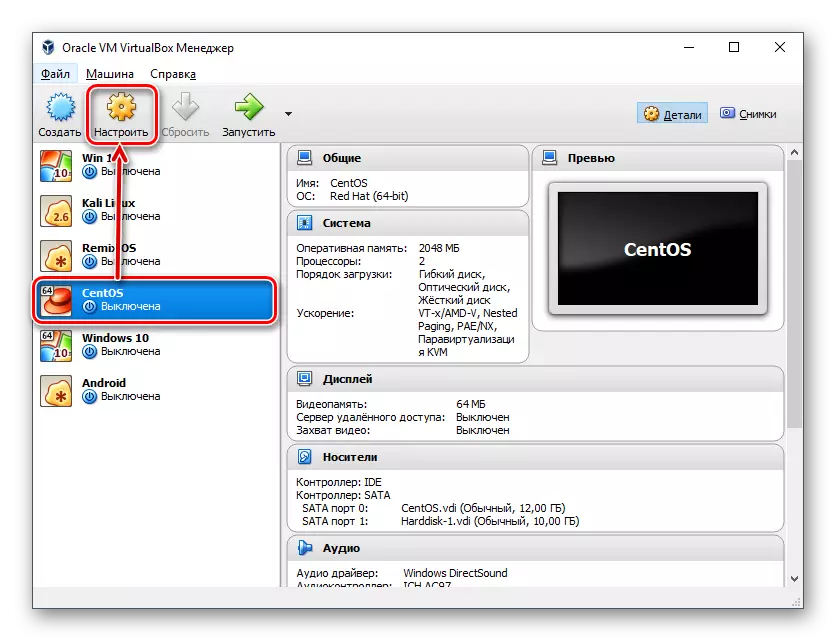
- "ନେଟୱର୍କ" ଟ୍ୟାବ୍ କୁ ସୁଇଚ୍ କର ଏବଂ ବିନ୍ୟାସ କରିବାକୁ ଚାହୁଁଥିବା ଚାରୋଟି ଆଡାପ୍ଟର ସହିତ ଏକ ଟ୍ୟାବ୍ ସିଲେକ୍ଟ କର |
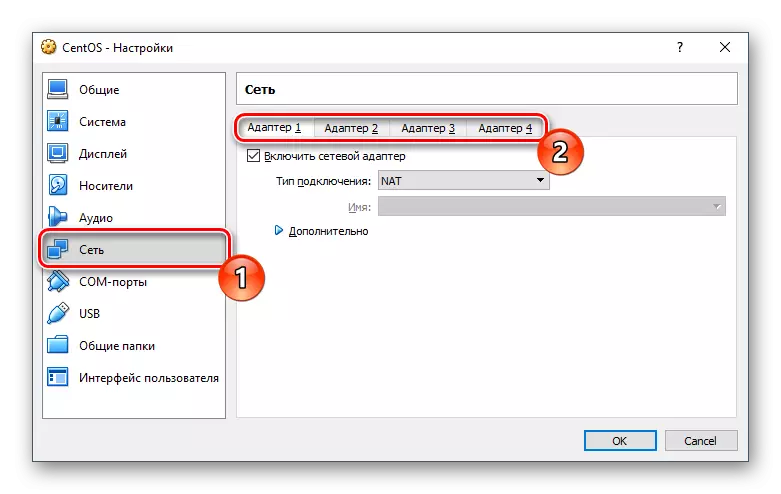
- ଯଦି ଆଡାପ୍ଟର ବନ୍ଦ ଅଛି, ଉପଯୁକ୍ତ ଚେକ୍ ମାର୍କ ସ୍ଥାପନ କରି ଏହାକୁ ଟର୍ନ୍ ଅନ୍ କରନ୍ତୁ | ସଂଯୋଗ ପ୍ରକାରଟି ନାଟ୍ ହେବା ଆବଶ୍ୟକ |
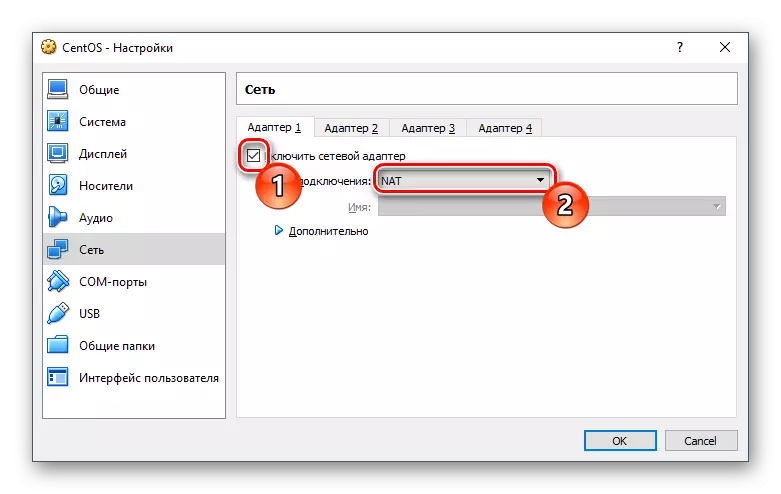
- ଲୁକ୍କାୟିତ ସେଟିଂସମୂହକୁ ନିୟୋଜିତ କରିବା ପାଇଁ "ଆଡଭଡେଣ୍ଟ" ଉପରେ କ୍ଲିକ୍ କରନ୍ତୁ, ଏବଂ "ପୋର୍ଟ ସ୍କ୍ରୋଲ୍" ବଟନ୍ ଉପରେ କ୍ଲିକ୍ କରନ୍ତୁ |
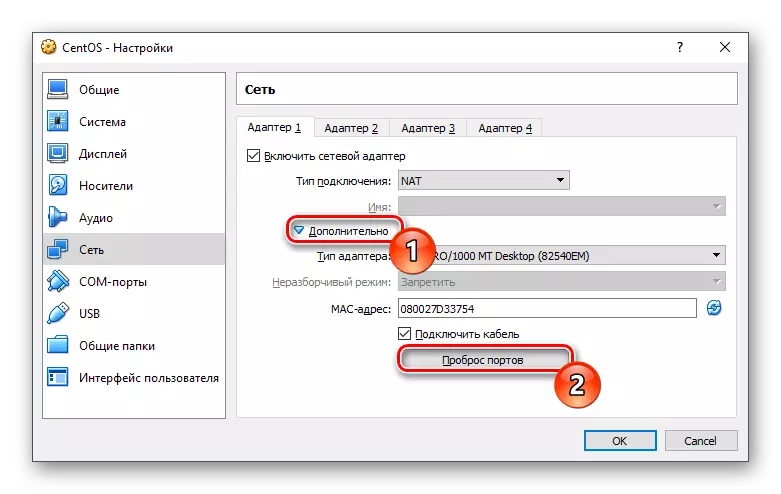
- ଏକ ୱିଣ୍ଡୋ ଯାହା ନିୟମ ନିର୍ଦ୍ଦିଷ୍ଟ କରେ | ଏକ ନୂତନ ନିୟମ ଯୋଡିବାକୁ, ପ୍ଲସ୍ ଆଇକନ୍ ଉପରେ କ୍ଲିକ୍ କରନ୍ତୁ |
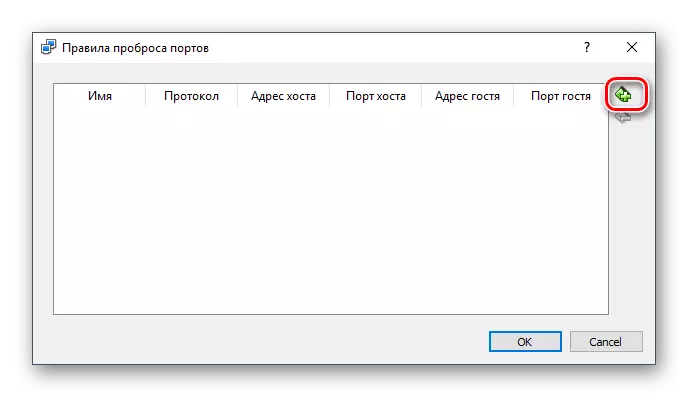
- ଗୋଟିଏ ଟେବୁଲ୍ ସୃଷ୍ଟି ହେବ, ଯେଉଁଠାରେ ତୁମର ତଥ୍ୟ ଅନୁଯାୟୀ ସେଲ୍ ଗୁଡିକ ପୂରଣ କରିବା ଆବଶ୍ୟକ ହେବ |
- ନାମ - ଯେକ any ଣସି;
- ପ୍ରୋଟୋକଲ୍ - TCP (UDP ରେଳ କ୍ଷେତ୍ରରେ ବ୍ୟବହୃତ ହୁଏ);
- ହୋଷ୍ଟ ଠିକଣା - IP ହୋଷ୍ଟ;
- ହୋଷ୍ଟ ବନ୍ଦର - ହୋଷ୍ଟ ସିଷ୍ଟମର ବନ୍ଦର, ଯାହା ଅତିଥି ଅଧିକାରୀ ପ୍ରବେଶ ପାଇଁ ବ୍ୟବହୃତ ହେବ;
- ଅତିଥି ଠିକଣା - iP ଅତିଥି OS;
- ଗେଷ୍ଟ୍ ପୋର୍ଟ ହେଉଛି ଗେଷ୍ଟ ସିଷ୍ଟୀର ପୋର୍ଟ, ଯେଉଁଠାରେ "ହୋଷ୍ଟ ପୋର୍ଟ" ଦ୍ୱାରା ପଠାଯାଇଥିବା ହୋଷ୍ଟ OS A ଦ୍ୱାରା ପଠାଯାଇଥିବା ଏହି ପଦକ୍ଷେପଟି ପୁନ ir ନିର୍ଦ୍ଦେଶିତ ହେବ |
ଭର୍ଚୁଆଲ୍ ମେସିନ୍ ଚାଲୁଥିବାବେଳେ ପୁନ ir ନିର୍ଦ୍ଦେଶ କେବଳ କାର୍ଯ୍ୟ କରେ | ଚର୍ଣ୍ଣଟି ଅତିଥି OS ସହିତ, ହୋଷ୍ଟ ସିଷ୍ଟମର ସମସ୍ତ ସ୍ଥାନକୁ ଏହା ପ୍ରକ୍ରିୟାକରଣ କରାଯିବ |
ଫିଲ୍ଡ "ହୋଷ୍ଟ ଠିକଣା" ଏବଂ "ଅତିଥି ଠିକଣା" ଫିଲ୍ଡ ପୁରଣ କରିବା |
ବନ୍ଦର ପଠାଇବା ପାଇଁ ପ୍ରତ୍ୟେକ ନୂତନ ଶାସକ ସୃଷ୍ଟି କରିବାବେଳେ, ତେବେ ହୋଲ୍ଡ ଠିକଣା "ଏବଂ" ଅତିଥି ଠିକଣା "ପାଇଁ ଏହା ମଧ୍ୟ ଇଚ୍ଛାଯୋଗ୍ୟ | ଯଦି IP ଠିକଣାଗୁଡ଼ିକୁ ନିର୍ଦ୍ଦିଷ୍ଟ କରିବାର କ phas ଣସି ଆବଶ୍ୟକତା ନାହିଁ, ତେବେ କ୍ଷେତ ଖାଲି ରହିପାରିବ |
ନିର୍ଦ୍ଦିଷ୍ଟ ଆଇଜି ସହିତ କାମ କରିବାକୁ, ଆପଣ ରାଉଟରରୁ ଆସିଥିବା ଲୋକାଲ୍ ସବନେଟର ଠିକଣାରେ ପ୍ରବେଶ କରିବାକୁ ପଡିବ, କିମ୍ବା ଆଇପି ହୋଷ୍ଟ ସିଷ୍ଟମର ଠିକଣାରେ ପ୍ରବେଶ କରିବାକୁ ପଡିବ | "ଅତିଥି ଠିକଣା" ରେ ତୁମେ ଗେଷ୍ଟ ସିଷ୍ଟମର ଠିକଣା ପଞ୍ଜିକରଣ କରିବାକୁ ପଡିବ |
ଉଭୟ ପ୍ରକାରର ଅପରେଟିଂ ସିଷ୍ଟମ୍ (ହୋଷ୍ଟ ଏବଂ ଅତିଥି), IP ସମାନ ଭାବରେ ମିଳିପାରିବ |
- ୱିଣ୍ଡୋଜ୍ ରେ:
Win + R> CMD> IPCONFIG> ଧାଡି IPv4 ଠିକଣା |
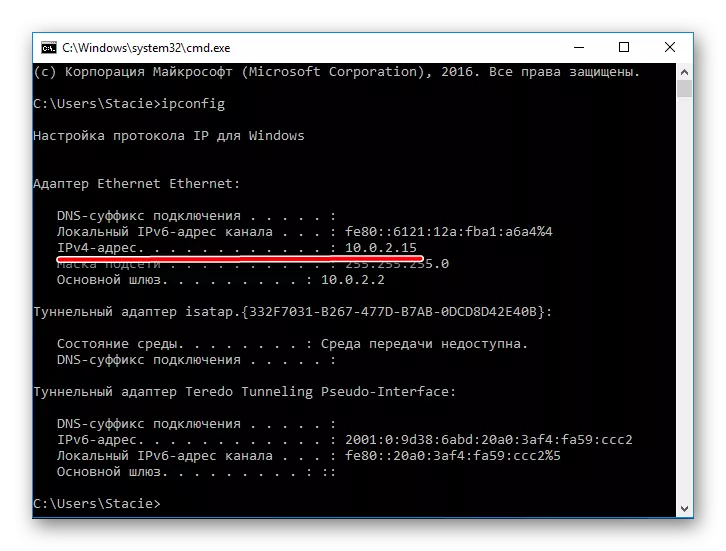
- ଲିନକ୍ସରେ:
ଟର୍ମିନାଲ୍> ifconfig> O ଣ ଷ୍ଟ୍ରିଙ୍ଗ୍ |
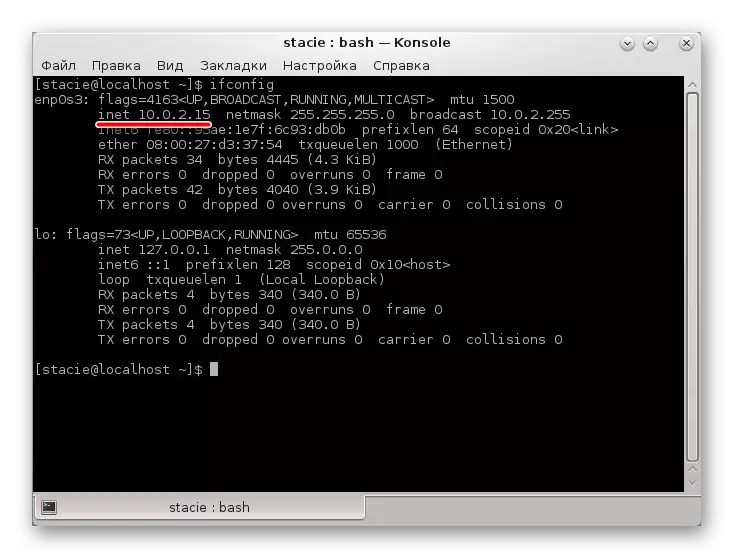
ସମାପ୍ତ ସେଟିଂସମୂହ ପରେ, ଖର୍ଚ୍ଚ ପୋର୍ଟଗୁଡିକ କାମ କରିବ କି ନାହିଁ ଯାଞ୍ଚ କରିବାକୁ ଭୁଲନ୍ତୁ ନାହିଁ |
